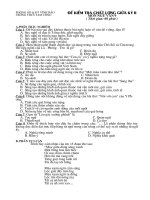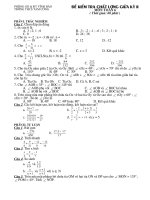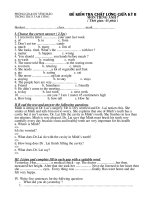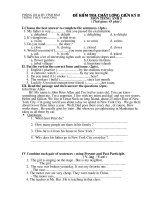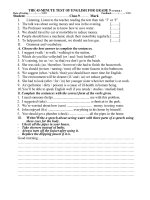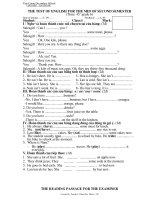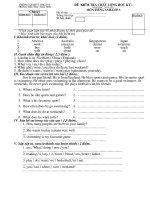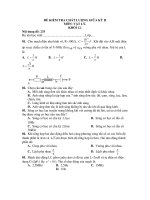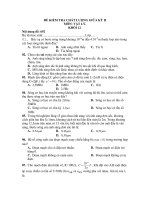Kiểm tra chất lượng học kỳ 2 môn Tin học lớp 6 năm học 2019-2020 (Đề dự phòng)
Bạn đang xem bản rút gọn của tài liệu. Xem và tải ngay bản đầy đủ của tài liệu tại đây (424.89 KB, 3 trang )
TRƯỜNG TRUNG HỌC CƠ SỞ
II
HÒA TÂN
KIỂM TRA CHẤT LƯỢNG HỌC KỲ
Năm học: 20192020
Môn thi: Tin học – Lớp 6
Th ời gian làm bài: 45 phút (không kể phát đề)
ĐỀ DỰ PHÒNG
Ngày thi: / /2020
(Đề có 01 trang)
Câu 1: (1,0 điểm)
Trình bày cách chèn hình ảnh vào văn bản?
Câu 2: (2,0 điểm)
Trình bày cách chọn hướng trang và đặt lề trang bằng hộp thoại
Page Setup?
Câu 3: (4,0 điểm)
Trình bày định dạng ký tự bằng b ằ ng cách sử dụng hộp thoại Font?
Câu 4: (2,0 điểm)
Trình bày cách thay thế từ hoặc cụm từ trong soạn thảo văn
bản?
Câu 5: (1,0 điểm)
Để tạo bảng biểu 4 cột và 5 dòng, em thực hiện các bước, trình tự
như thế nào qua hộp thoại Insert Table?
HẾT
1
TRƯỜNG TRUNG HỌC CƠ SỞ KIỂM TRA CHẤT LƯỢNG HỌC KỲ II
HÒA TÂN
Năm học: 2019 2020
Hướng dẫn chấm môn: Tin học – Lớp 6
Câu
1
(1 điêm)
̉
2
(2 điêm)
̉
Nội dung trả lời
Để chèn hình ảnh vào văn bản, em thực hiện theo các bước
sau đây:
B1: Đưa con trỏ soạn thảo vào vị trí cần chèn hình ảnh
B2: Chọn Insert\ Picture\ From File\ Xuất hiện hộp thoại
Insert Picture.
B3: Chọn tệp đồ họa cần thiết và nháy nút Insert.
Nháy chuột vào nút:
4
(2 điêm)
̉
5
(1 điêm)
̉
0,3
0,3
0,3
0,75
0,25
0,25
0,25
0,25
0,25
Chọn File\ Page Setup\ ... Hộp thoại xuất hiện:
Chọn thẻ Margins và thực hiện:
+ Portrait: Trang đứng
+ Top: Lề trên
+ Left: Lề trái
3
(4 điêm)
̉
Điểm
0,1
+ Landscape: Trang ngang
+ Bottom: Lề dưới
+ Right: Lề phải
OK
Chọn ký tự hoặc nhóm ký tự cần định dạng
Chọn Format\Font… xuất hiện hộp thoại Font:
o Font: Chọn phông chữ thích hợp
o Size: Chọn cỡ chữ mong muốn
o Font Style: Chọn kiểu chữ thích hợp
o Font Color: Chọn màu chữ theo nhu cầu
Nháy OK.
Thực hiện lệnh Edit\Replace… xuất hiện hộp thoại Find and
1,00
1,50
0,25
0,25
0,25
0,25
0,50
1,00
Replace, nháy chọn:
o Find what: Gõ từ cần tìm
o Replace with: Gõ từ cần thay thế
Nháy chọn Replace là thay thế từng từ
Nháy chọn Replace All là thay thế tất cả các từ/hoặc cụm từ
trong toàn bộ văn bản
Di chuyển con trỏ văn bản đến vị trí cần tạo bảng biểu.
Thực hiện lệnh Table\Insert\Table, hộp thoại Insert Table xuất
hiện:
+ Number of Columns
: Nhập số cột cho bảng biểu cần tạo
(Số cột: nhập 4)
+ Number of Rows
: Nhập số hàng cho bảng biểu cần
tạo (số hàng: nhập 5)
0,25
0,25
0,25
0,25
0,2
0,2
0,2
0,2
0,2
2
Nháy chuột vào nút
OK.
Ghi chú:
Điểm toàn bài bằng tổng số điểm từng câu, điểm bài kiểm tra lấy đến một chữ
số thập phân sau khi làm tròn.
3